
Apple Intelligence는 기기와의 일상적인 상호작용을 돕기 위한 것입니다. 이러한 AI 기능 중 일부는 글쓰기를 향상시키는 데 도움이 될 수 있고, 다른 기능은 간단한 요약 덕분에 기기에서 보내는 시간을 줄여줍니다. iPhone에서 AI 기능을 미리 테스트하는 방법을 알아보세요.
2024년 6월, Apple은 Worldwide Developers Conference(WWDC)에서 AI 라인업에 대한 내용을 미리 공개했습니다. 주목할 점은 이 모든 것이 한꺼번에 출시되지 않고 2025년까지 긴 타임라인에 따라 출시된다는 것입니다. 이 글에서는 Apple이 iOS 18.1의 첫 번째 단계에서 출시할 내용을 살펴보겠습니다. 퍼블릭 베타를 사용하고 기기를 미국 영어로 설정하면 오늘 이러한 기능을 사용해 볼 수 있습니다. 기기가 EU 또는 중국에 있는 경우 몇 가지 제한이 적용될 수 있습니다.
Apple Intelligence: Apple의 AI 기능에 필요한 것
가장 큰 제한은, 거주 지역을 제외하고, 사용하는 기기입니다. Apple Intelligence는 현재 제한된 기기에서만 작동합니다. 이는 특히 iPhone에 해당합니다. 다가올 AI 기능을 사용하려면 iPhone 15 Pro/Pro Max 또는 4가지 새로운 iPhone 16 모델 중 하나가 필요합니다. iPad와 Mac의 경우 조금 더 쉽습니다. Apple Silicon이 장착된 기기가 필요합니다. 즉, M1 칩 이상입니다.
첫 번째 Apple Intelligence 기능은 현재 iOS 18.1, iPadOS 18.1, macOS Sequoia 15.1과 함께 제공될 예정입니다. 이러한 업데이트는 2024년 10월에 기기에 제공됩니다. 다운로드하여 설치한 후에는 AI를 활성화해야 합니다.
- iOS 18.1을 더 일찍 받으려면 테스트 릴리스에 iPhone을 등록할 수 있습니다.
이 기능의 주요 스위치는 기기의 설정 > Apple Intelligence & Siri에서 찾을 수 있습니다. 활성화한 후 기기에서 대기 목록에 가입했다고 표시됩니다. 이는 현재 백그라운드에서 AI에 필요한 소프트웨어를 다운로드하는 중이라는 의미입니다. 이 작업이 완료되면 이 기능이 활성화됩니다.
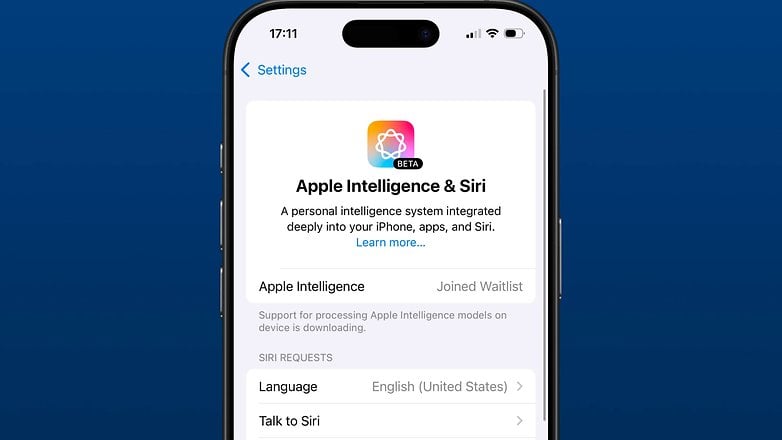
iOS 18.1을 설치한 후 Apple Intelligence를 활성화할 수 있습니다. / © Holger Eilhard/beebuzz media
AI가 당신의 글을 요약하고 다시 써줍니다
Apple Intelligence의 주요 기능 중 하나는 다양한 형태로 제공되는 텍스트 조작입니다. 첫 번째 주요 기능은 Writing Tools라고 합니다. 이 기능은 기본적으로 iPhone, iPad 또는 Mac에서 텍스트를 입력하거나 선택할 수 있는 모든 곳에서 사용할 수 있습니다. AI는 텍스트를 교정하고 문법도 검사할 수 있습니다. 또한 작성한 내용을 친근함, 전문적, 간결함의 세 가지 스타일로 다시 쓸 수도 있습니다.
Apple Intelligence의 또 다른 주요 기능은 요약입니다. 텍스트를 선택하면 AI가 작성된 내용에 대한 간략한 개요를 제공하는 옵션이 있습니다. 이러한 요약은 어떤 경우에는 자동으로 생성될 수도 있습니다. Writing Tools 기능은 또한 선택한 텍스트에서 핵심 요점을 추출하거나 목록이나 표를 만들 수 있는 기능을 제공합니다.
이러한 요약의 영향을 받는 주요 기능 중 하나는 알림입니다. Apple Intelligence는 앱에서 여러 알림을 자동으로 하나의 요약으로 결합합니다. 이렇게 하면 회의에 앉아 있거나 다른 일에 바쁠 때 놓친 내용을 잠금 화면에서 빠르게 살펴볼 수 있습니다. 모든 메시지를 즉시 읽을 필요가 더 이상 없습니다. 요약된 알림을 받을 앱을 선택할 수 있습니다.
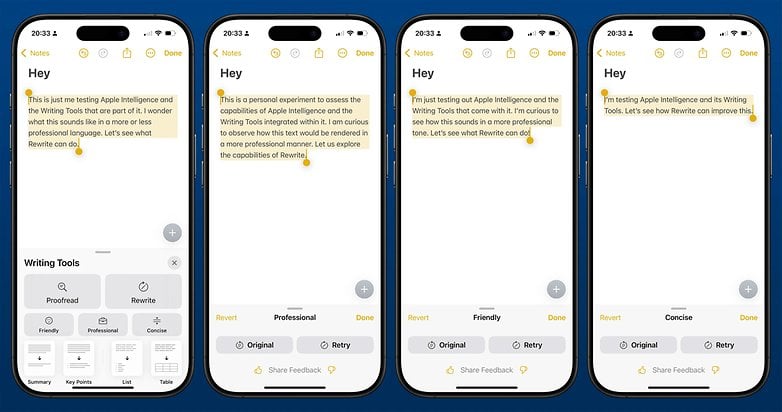
iOS 18.1의 쓰기 도구를 사용하면 다양한 스타일로 모든 텍스트를 다시 쓸 수 있습니다. / © Holger Eilhard/beebuzz media
이러한 개요는 Safari와 Mail에도 포함되어 있습니다. 브라우저의 Reader Mode에 들어가면 기사의 간략한 요약을 요청할 수 있습니다. 하지만 Apple Intelligence는 Mail에서 한 단계 더 나아갑니다. 간단한 요약에만 국한되지 않습니다. AI는 시간에 민감한 메시지를 받은 편지함 맨 위에 놓겠다고 약속합니다.
이메일에 답장할 때, 답장해야 할 내용에 대한 스마트한 제안도 받게 됩니다. 이는 간단한 “좋은 것 같아요” 또는 이와 유사한 것에 국한되지 않고 답장하는 메일의 내용에 따라 달라질 수도 있습니다. 예를 들어, 친구가 저녁 식사에 대한 여러 옵션을 제공하면 해당 옵션에 적합한 답장을 선택할 수 있습니다. 유사한 기능이 메시지에 포함되어 유용한 답장을 제안합니다.
이러한 요약의 또 다른 측면은 Phone 앱에서 찾을 수 있습니다. Apple Intelligence를 사용하면 이제 통화를 녹음할 수 있습니다. 통화에 참여한 모든 사람은 녹음이 실제로 시작되기 전에 이에 대해 알림을 받습니다. Notes에서 녹음된 통화와 대본 및 요약을 찾을 수 있습니다.
Siri가 Apple Intelligence로 첫 변신을 이루다
Apple이 6월에 Apple Intelligence를 발표했을 때, Siri를 더 똑똑하게 만들고 완전히 새로운 모습으로 만들어 줄 새로운 기능도 많이 발표했습니다. 하지만 iOS 18.1에서 첫 번째 AI가 출시되면서 이 중 일부만 사용할 수 있게 됩니다. 디자인은 약속대로 새롭지만, 실제로 새로운 기능 중 많은 부분이 아직 없고 당분간은 그럴 것입니다. 하지만 조금 더 똑똑해졌습니다. 예를 들어, Siri는 이제 후속 질문에 대한 맥락을 더 잘 유지할 수 있습니다.
이 도우미는 당신이 말을 더듬거나 질문 중간에 마음을 바꿔도 당신을 따라잡을 수 있을 것입니다. 게다가 Siri는 Apple 자체 제품에 대해 훈련을 받았으며, 예를 들어 iOS 내에서 기능을 찾는 데 도움을 줄 수 있습니다. 마지막으로, 이제 iPhone 화면 하단의 홈 표시기를 두 번 탭하여 Siri에게 텍스트 명령을 쓸 수 있습니다. 목소리를 사용할 필요가 없으므로 소음이 환영받지 못하는 환경에서도 도우미를 계속 사용할 수 있습니다.
AI 덕분에 사진에 기대했던 기능이 추가되다
사진은 iOS 18.1에서 Apple Intelligence 기능을 많이 제공하는 주요 앱 중 하나입니다. 예를 들어 검색은 이제 자연어를 사용하여 사진에서 항목을 찾을 수 있습니다. 이 앱은 또한 입력한 텍스트를 기반으로 메모리 무비를 만들 수 있습니다. 앱이 사진 라이브러리를 색인화하면 예를 들어 눈 여행으로의 마지막 여행에서 찍은 사진을 포함하는 비디오를 만들도록 요청할 수 있습니다.
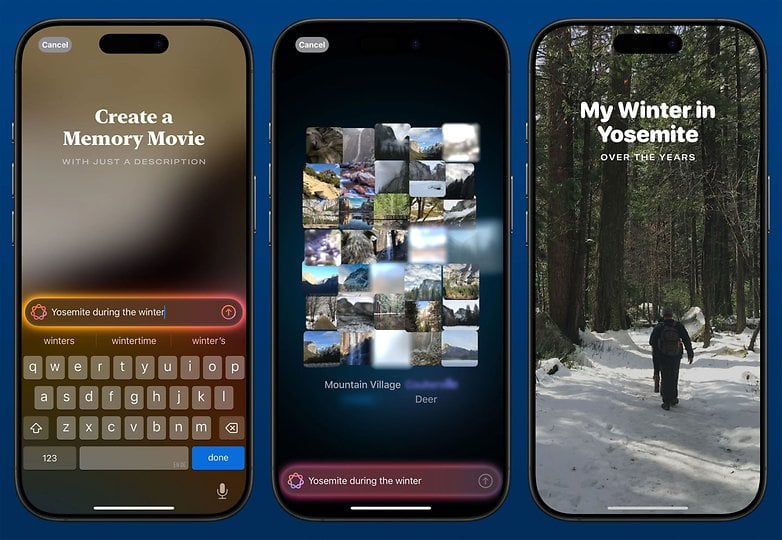
iOS 18.1의 Apple 사진 앱을 사용하면 일부 텍스트 신호를 사용하여 메모리 동영상을 만들 수 있습니다. / © Holger Eilhard/beebuzz media
Photos의 Apple Intelligence의 또 다른 새롭고 늦춰진 기능은 Clean Up입니다. 이름에서 알 수 있듯이, 사진에서 산만한 요소를 제거할 수 있습니다. 심지어 제거하고 싶은 것을 자동으로 감지하여 사진을 편집할 때 이를 제안합니다. 처음 사용할 때는 기능을 사용하기 전에 수행해야 하는 또 다른 작은 다운로드가 있습니다.
Apple Intelligence 덕분에 방해 감소
기기와 함께 보내는 시간을 줄이거나 기기에 의해 주의가 산만해지는 것을 줄이기 위한 또 다른 시도로, Apple Intelligence도 Focus Modes에 도입되었습니다. Reduce Interactions라는 완전히 새로운 Focus가 있습니다. Apple에 따르면, 이것은 “중요한 알림이 사용자를 방해하도록 지능적으로 허용하고 중요하지 않은 것으로 판단되는 알림은 무음으로 설정합니다”. 기존 Focus Modes에 대해 Intelligent Breakthrough & Silencing을 켤 수도 있습니다.
iOS 18.1에서 누락된 사항
Apple Intelligence 기능 목록이 길어 보이지만 iOS 18.1에 포함되지 않는 기능이 많이 있습니다. 예를 들어, 인공적으로 이미지를 생성하는 기능은 이 업데이트에 포함되지 않습니다. 요청을 ChatGPT로 전달하는 기능도 지금은 없습니다. 또한 메시지가 영어가 아닌 경우 AI가 요약하거나 다른 방법으로 도울 수 없습니다.
- 삼성 AI 기능의 작동 방식을 확인하세요
위에 언급된 것과 같은 새로운 Apple Intelligence 기능과 추가 언어 지원은 향후 몇 달 동안 후속 iOS 업데이트와 함께 출시될 예정입니다. 그리고 이를 통해 앱의 어떤 새로운 기능이 최신 기기에서만 사용 가능한지 판단하는 것이 점점 더 복잡해질 것입니다. 즉, 많은 사용자가 AI와 호환되는 새로운 iPhone, iPad 또는 Mac을 사용할 때까지 말입니다.
